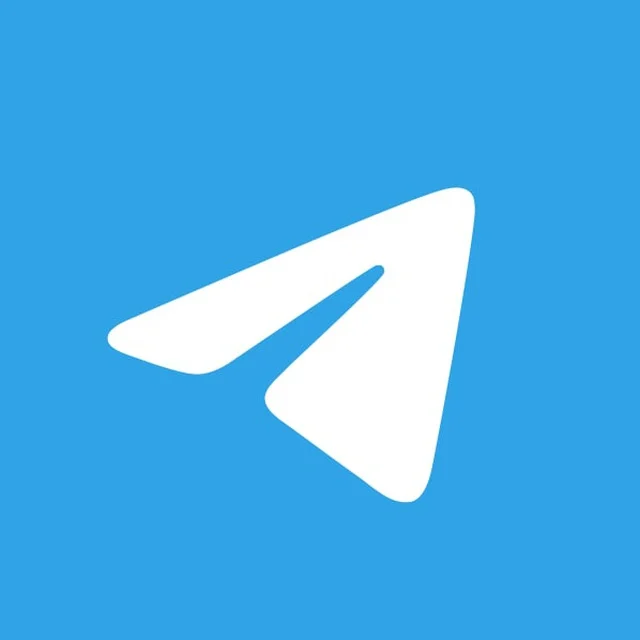2025-01-09
TG怎么加好友?
在TG(Telegram)加好友,可以通过搜索对方的用户名,找到后直接发送消息开始聊天;也可以保存对方手机号码到通讯录,打开TG后系统会自动同步联系人;还可以通过扫描对方的二维码快速添加好友。加好友无需对方同意,发送消息即可建立联系,但对方可以选择不回复或拉黑。你也可以在隐私设置中管理谁可以通过手机号或用户名找到你。

Telegram账号注册与好友添加前提
账号注册流程
- 打开Telegram下载好的应用:从App Store或Google Play下载并安装Telegram,首次启动时即可看到注册界面。
- 输入手机号码:选择对应国家/地区区号,输入常用手机号,点击“下一步”获取验证码。
- 验证并登录:收到Telegram发送的短信或App内验证码后填写,即可完成账号验证并自动登录。
- 可选二步验证:在“设置>隐私与安全>两步验证”中添加登录密码,提升账号安全性。
完善个人资料
- 设置个人头像:进入“设置>编辑资料”,点击头像并上传清晰照片或自定义图像,方便好友快速识别。
- 编辑用户名:在资料页填写唯一用户名(仅限字母、数字与下划线),他人可通过用户名直接搜索添加你为好友。
- 填写个人简介:在简介栏录入一句简短自我介绍或兴趣标签,帮助好友了解你的背景与偏好。
- 添加备用联系方式:如有邮箱、网站或社交媒体账号,可在资料下方备注,便于建立更丰富的联系渠道。
隐私权限配置
- 通讯录访问授权:在iOS“设置>Telegram>通讯录”或Android“应用权限管理”中开启通讯录权限,便于自动匹配好友。
- 最后上线和在线状态:在“设置>隐私与安全>最后上线时间和在线状态”中选择“所有人”“我的联系人”或“无”,控制谁能看到你的在线信息。
- 电话号码可见性:前往“隐私与安全>电话号码”设置,将可见范围限定为“联系人”、“仅我可见”或“所有人”,防止陌生人通过号码查找你。
- 加群与私聊权限:在“隐私与安全>谁可以将我添加到群组或频道”中,选择“所有人”“我的联系人”或“管理员”,避免被未知用户随意邀请。
通过用户名搜索好友
打开搜索界面
- 在Telegram主界面顶部点击放大镜图标,立即唤出全局搜索栏,支持查找联系人、频道和群组。
- 如果未看到放大镜,可向下滑动聊天列表,屏幕顶部会自动出现搜索输入框。
- 搜索栏下方还会显示近期聊天与常用联系人建议,帮助快速定位目标用户。
- 若搜索界面无法调出,请检查网络连接或在后台清理应用后重启,以排除缓存或网络问题。
输入精确用户名
- 在搜索栏中输入对方用户名或以“@”开头的账号标识,务必确保大小写及下划线位置完全一致。
- Telegram会在输入过程中实时匹配并列出相关账号,用户名后若带“已验证”蓝勾则说明为官方账号。
- 若未匹配到目标,尝试去除下划线或检查拼写,同时确认对方在“设置>编辑资料”中已公开用户名。
- 注意隐私设置限制:若对方将“谁可以通过用户名找到我”设为“我的联系人”,陌生用户将无法搜索到其账号。
发送添加请求
- 在搜索结果中点击目标用户名,进入其个人资料页,可查看头像、简介与最后在线状态确认身份。
- 点击“发送消息”即可直接发起会话;若首次对话结束后,可在消息界面顶部点击“三点”菜单选择“添加到联系人”。
- 如果个人资料页未显示“发送消息”按钮,则说明对方关闭了陌生人聊天权限,此时需先让对方将你添加至联系人列表或调整隐私设置。
- 完成添加后,可在“联系人”列表中长按对方姓名选择“编辑联系人”进一步补充备注与标签,便于管理与查找。

通过电话号码添加好友
同步手机联系人
- 允许访问权限: 在“设置>隐私与安全>通讯录权限”中开启Telegram对手机联系人访问授权,以便App能够读取本地通讯录并进行匹配。
- 自动匹配: 授权后,Telegram会扫描本地联系人列表,将已注册Telegram的手机号自动识别并在“新联系人”或“联系人”栏目中显示匹配结果。
- 手动刷新: 若新注册用户未及时出现,可在“设置>隐私与安全”或“联系人”界面点击“刷新联系人”按钮,强制重新加载最新通讯录数据。
- 删除重复项: 在“设置>联系人管理”中可浏览重复联系人并合并或删除,确保匹配列表整洁,避免多次发送重复邀请。
手动输入电话号码
- 打开添加界面: 在主界面点击右上角“新消息”图标,选择“新建联系人”或“添加联系人”进入手动输入页面。
- 输入区号与号码: 在“电话”字段前选择对应国家/地区区号,再准确输入对方手机号,确保无误后再提交保存。
- 填写备注信息: 在“姓名”字段输入对方姓名或备注,如昵称、公司或职位,便于后续查找;可选填“邮箱”或“备注”栏补充更多信息。
- 保存并提示: 点击“保存”后,Telegram会将该联系人同步至本地通讯录并在App内创建聊天条目,同时提示是否发送欢迎消息。
确认添加对方
- 验证列表展示: 在“联系人”或“通讯录”栏目搜索新添加的姓名或手机号,确认对方已成功出现在好友列表中。
- 初始问候消息: 点击新联系人开启聊天窗口,发送简短问候或身份说明,如“你好,我是XXX,已加你为好友”,帮助对方识别来源。
- 观察在线状态: 在聊天窗口查看对方“在线”或“最后在线”状态,判断对方是否已收到并查看了你的消息。
- 处理隐私限制: 若无法发送消息或对方未显示在列表中,可能因对方隐私设置了“仅联系人可添加”,此时可通过共同群组联系或请对方先添加你。

使用联系人的同步功能
允许访问通讯录
- 操作路径: 在iOS前往“设置>Telegram>通讯录”开启访问权限,在Android进入“系统设置>应用>Telegram>权限>通讯录”授予读取权限,确保Telegram能读取本地联系人信息。
- 权限提示: 首次启动或授权变更时,Telegram会弹出系统授权请求,点击“允许”即可完成授权,若误点“拒绝”则在系统设置中手动恢复。
- 隐私说明: Telegram仅同步联系人姓名与电话号码,不会上传邮箱、住址等敏感信息,所有数据在本地加密处理,仅用于匹配好友。
自动匹配已注册联系人
- 匹配流程: Telegram后台会将本地通讯录中的手机号与其用户数据库进行校验,成功匹配的账号会在联系人列表中标为“已注册”。
- 更新频率: 默认每隔24小时自动执行一次全量扫描,也可在“设置>隐私与安全>刷新联系人”手动触发即时匹配,捕捉新注册用户。
- 异常排查: 如匹配结果不完整或部分联系人未显示,检查号码格式是否含空格、特殊字符或区号错误,必要时手动编辑或更新本地通讯录后重新刷新。
查看匹配结果
- 查看位置: 在Telegram主界面点击“联系人”并滑动至顶部“新联系人”区域,可一目了然地查看所有已匹配的本地联系人。
- 刷新方式: 下拉联系人列表触发下拉刷新或在“设置>隐私与安全>刷新联系人”点击刷新按钮,快速更新匹配结果,获取最新同步状态。
- 管理操作: 在“新联系人”列表中点击“添加联系人”即可导入单个好友,或使用右上角菜单选择“添加全部”一键导入所有已匹配账号。

如何通过用户名在TG加好友?
在TG中,点击搜索栏,输入对方的用户名,找到后点击进入聊天页面,即可添加好友并开始对话。
如何通过手机号在TG加好友?
保存对方的手机号码到通讯录,打开TG应用,联系人会自动同步,找到对方后可直接发起聊天。
TG可以通过扫描二维码加好友吗?
可以,进入“设置”>“二维码”,生成或扫描二维码,快速添加对方为好友。
TG加好友需要对方同意吗?
不需要,发送消息后即建立联系,但对方可以选择是否回复或拉黑你。
如何保护自己在TG不被陌生人添加?
在“隐私与安全”设置中,限制谁可以通过手机号或用户名找到你,增强账户隐私。
下一篇: 电报可以用邮箱注册吗?